A utilização de uma CDN é fundamental para a entrega segura e com performance de seu site. Nesse tutorial técnico, você aprenderá a como configurar a Azure CDN (Front Door) e fornecer as chaves para geração de certificado por parte do time técnico da Criação .cc.
Configuração do Azure CDN (Front Door)
O primeiro passo é configurar o Front Door. Para isso, na tela inicial, clique em Criar um recurso.

Busque por Front Door e selecione a opção Front Door and CDN profiles fornecido pela Microsoft.
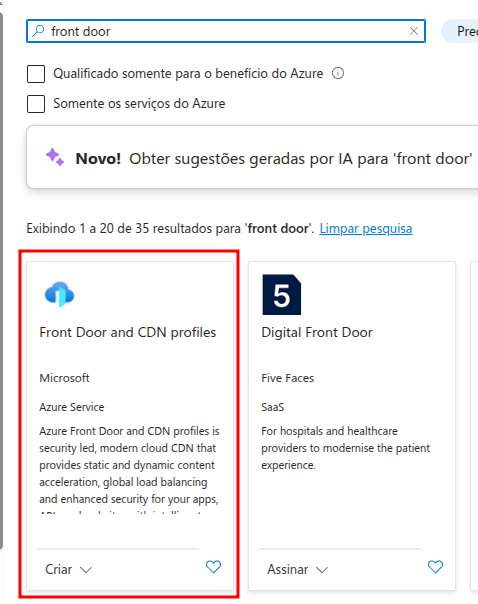
Clique em criar.

Deixe marcado Azure Front Door e Criação rápida.

Configure o perfil do Front Door com as seguintes informações:
- Grupo de recursos: Selecione o grupo disponível na sua conta
- Nome: cdn-criacao-cc
- Nível: Standard
- Nome de ponto de acesso de extremidade CND: nome do domínio
- Tipo de origem: Custom origin
- Nome do host de origem: origin.[domínio]
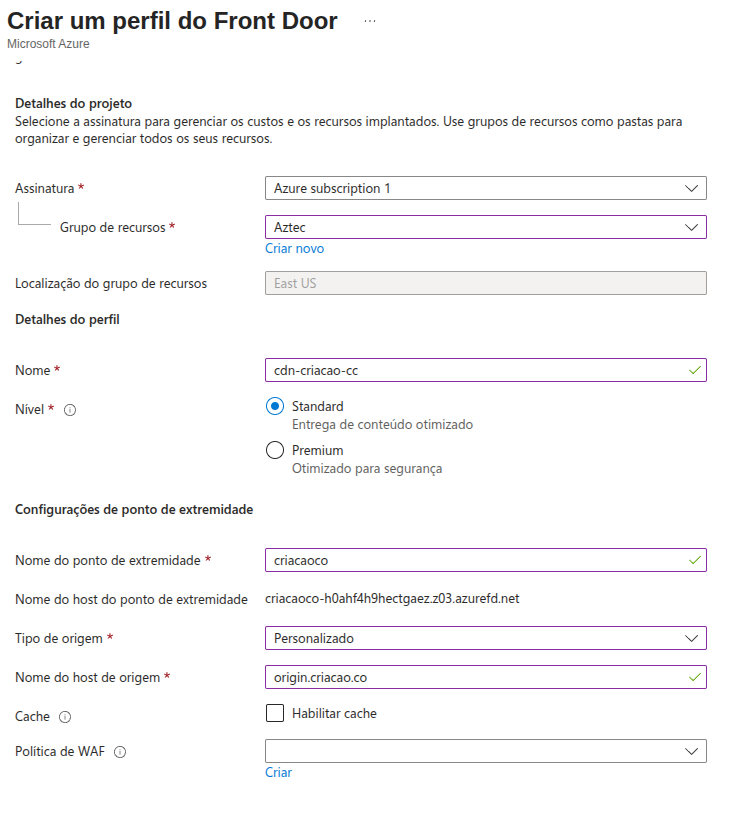
Com a CDN criada, configure o Origin. Nas configurações da CDN, clique em Grupos de origem, após em default-origin-group e, na tela que aparecerá a direita, selecione o origin configurado.

Atualize o origin modificando o Cabeçalho de host de origem para o seu domínio, sem a palavra “origin” na frente, conforme o exemplo abaixo.
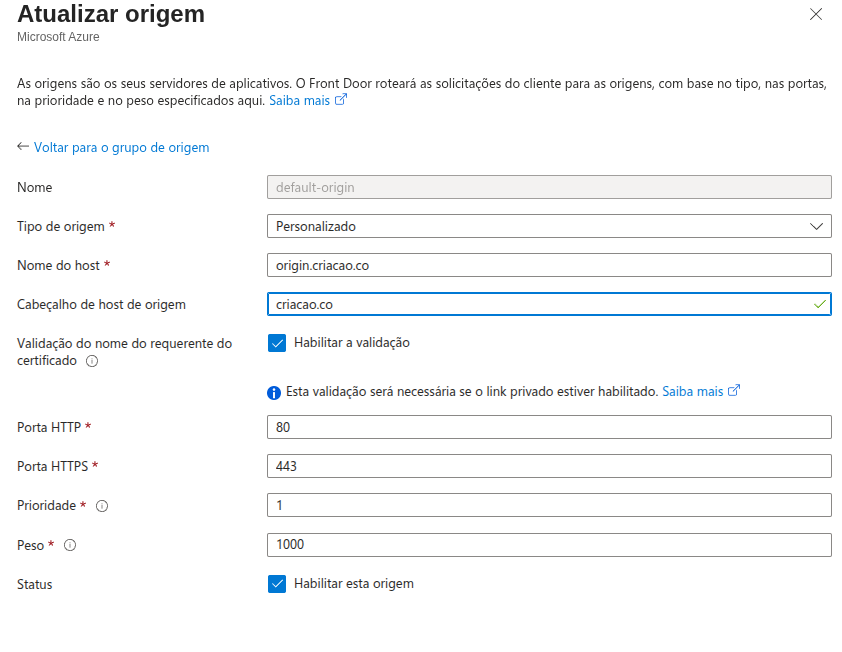
Voltando para a tela de Atualizar o grupo de origem, mude o protocolo para HTTPS e clique em Atualizar.
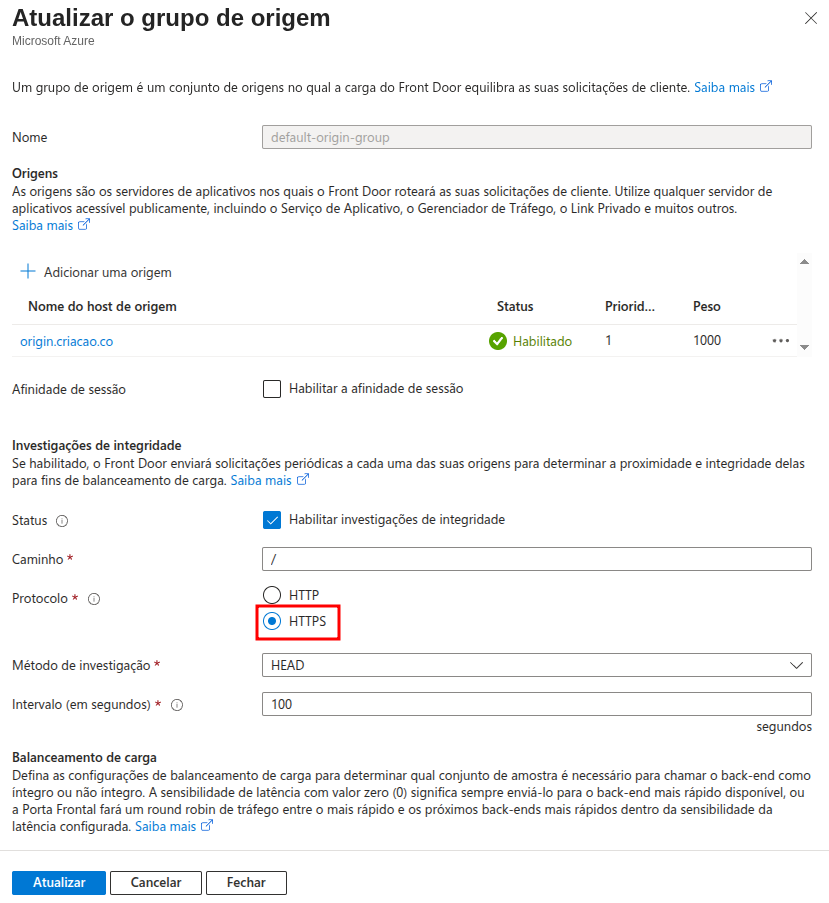
É fundamental que seu site redirecione o tráfego HTTP para HTTPS. Para isso, nas configurações do Front Door, selecione Gerenciador do Front Door e, em default-route, clique.
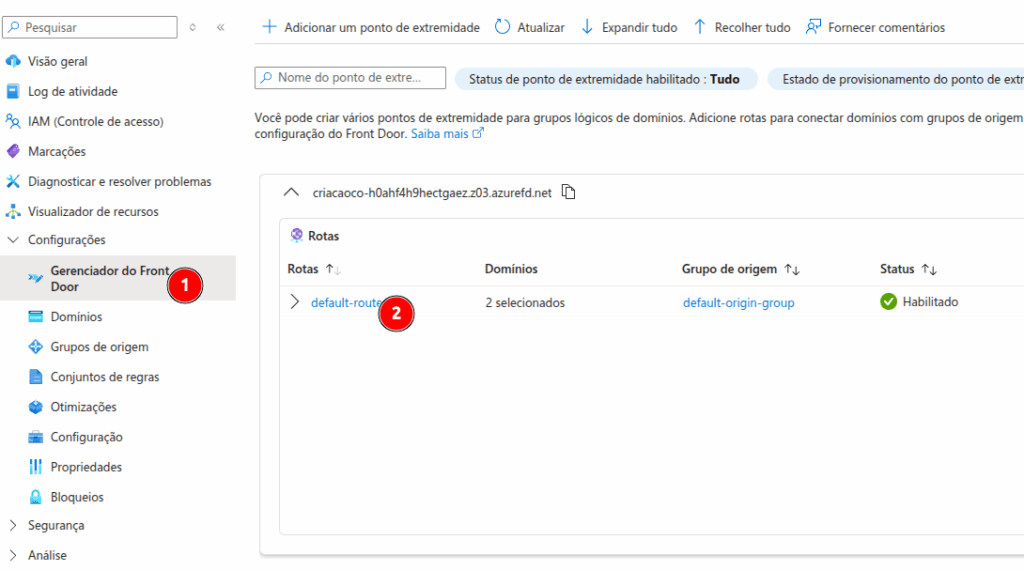
Na tela de Atualizar rota, deixe marcado os Protocolos aceitos como HTTP e HTTPS, marque o Redirecionar todo o tráfego para usar HTTPS e em protocolo de encaminhamento deixe marcado como Somente HTTPS.
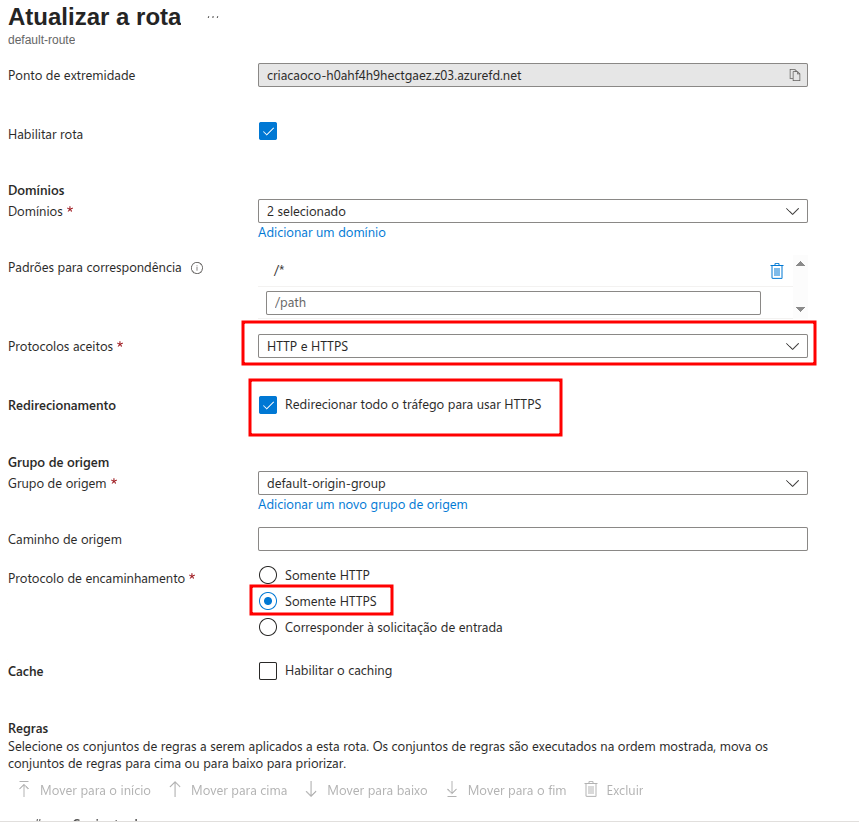
Obtenção de credenciais para geração do certificado do servidor
Para que nossa equipe consiga emitir o certificado que será utilizado no servidor, são necessários alguns valores. Abaixo seguirão os passos para configurar e obter as informações. Os valores que necessitamos são:
dns_azure_sp_client_id
dns_azure_sp_client_secret
dns_azure_tenant_id
dns_azure_zone1Para obter o dns_azure_tenant_id, digite na busca Tenant Id e selecione Microsoft Entra ID.
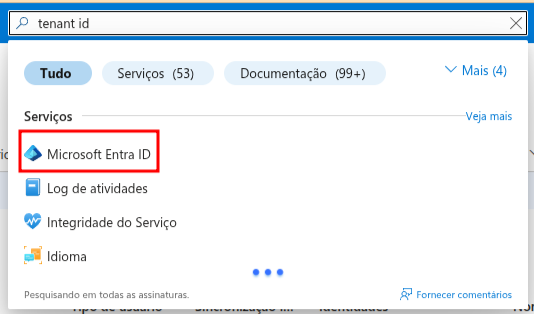
Você encontrará o ID do locatário. Copie esse valor para enviar para o time da Criação .cc.

Para obter a informação dns_azure_zone1, você precisa encontrar algumas informações para o preenchimento.
dns_azure_zone1 = [domínio]:/subscriptions/[ID da assinatura]/resourceGroups/[nome do grupo de recursos]
Para encontrar o ID da assinatura, pesquise por assinaturas na busca.
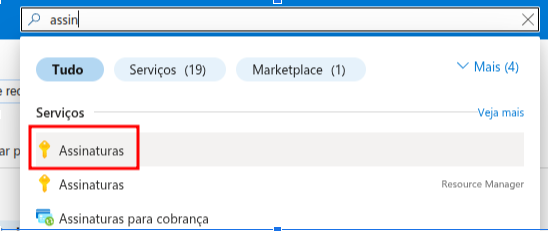
Copie o valor do ID da Assinatura

Também, é necessário obter o grupo de recursos. Busque por grupos de recursos na busca.

Copie o nome do grupo.
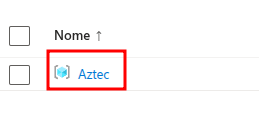
Subsititua as informações obtidas nas caixinhas abaixo para enviar posteriormente para o time técnico da Criação .cc.
dns_azure_zone1 = [domínio]:/subscriptions/[ID da assinatura]/resourceGroups/[nome do grupo de recursos]Por fim, para obter os valores de dns_azure_sp_client_id e dns_azure_sp_client_secret é preciso criar um serviço e dar permissões para para ele gerenciar a tabela de DNS. Isso se faz necessário pois no momento da emissão do certificado uma entrada de DNS é adicionada temporariamente para validação do domínio.
O primeiro passo é acessar o Microsoft Entra ID. Pesquise pelo recurso e entre.
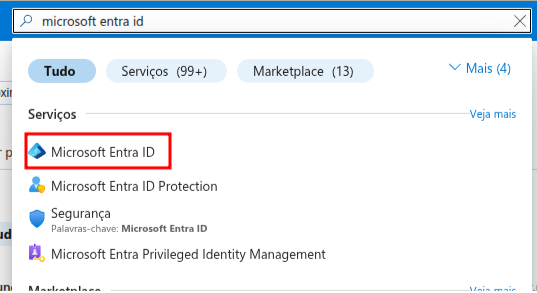
Após, clique em adicionar e em Registro do aplicativo.

Preencha o nome com certbot-dns-azure e marque a opção Contas somente neste diretório organizacional. Clique em Registrar.

Após adicionado, copie o valor do ID do aplicativo (cliente). Esse valor é o dns_azure_sp_client_id.
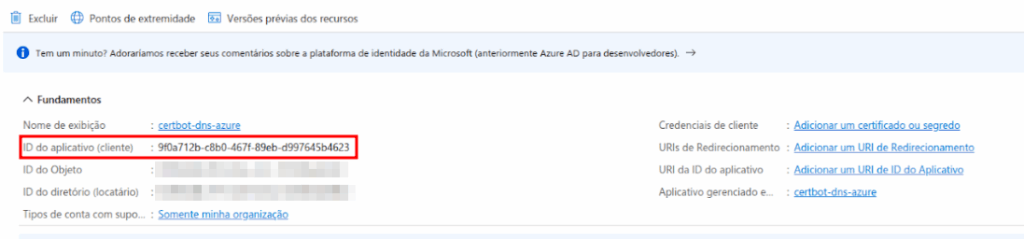
Para obter o dns_azure_sp_client_secret, na mesma tela onde foi obtido o dns_azure_sp_client_id, clique em Adicionar um certificado ou segredo.

Clique em Novo segredo do cliente.
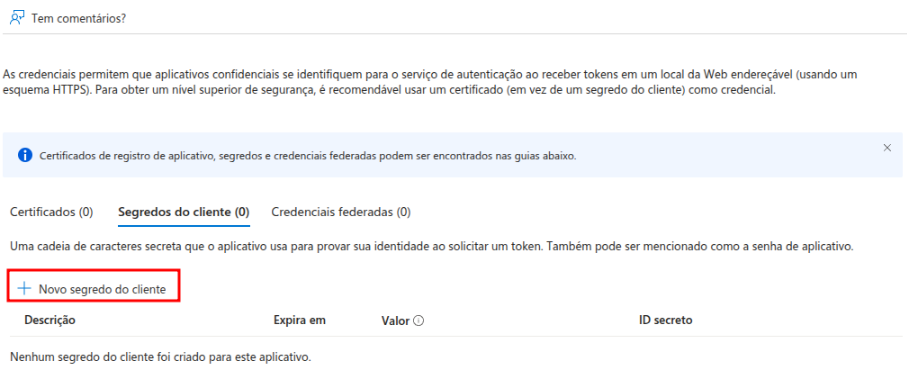
Adicione a descrição certbot-dns-azure e selecione o maior tempo de expiração possível.
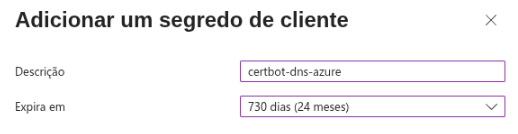
Copie a informação presente em Valor. Anote essa informação junto com as demais já obtidas para envio posterior para o time técnico da Criação .cc
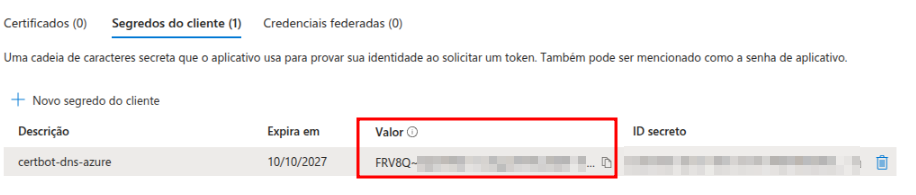
Ainda há mais alguns passos, mesmo após obter os valores. Esses passos são necessários para que esse serviço criado tenha permissões na tabela de DNS. Para isso, acesse a Zona de DNS, selecione IAM e clique em Adicionar atribuição de função.
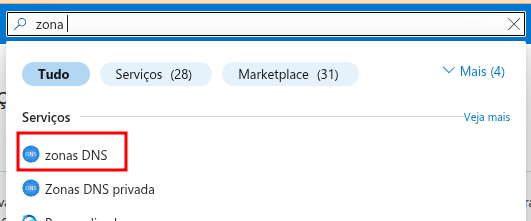
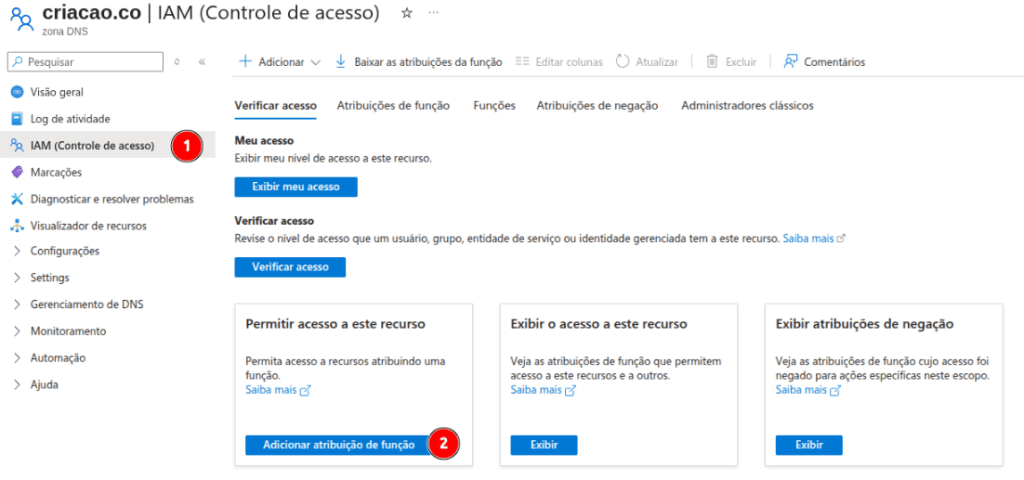
Busque pela função Colaborador de Zona de DNS e selecione a função de mesmo nome. Clique em Próximo.
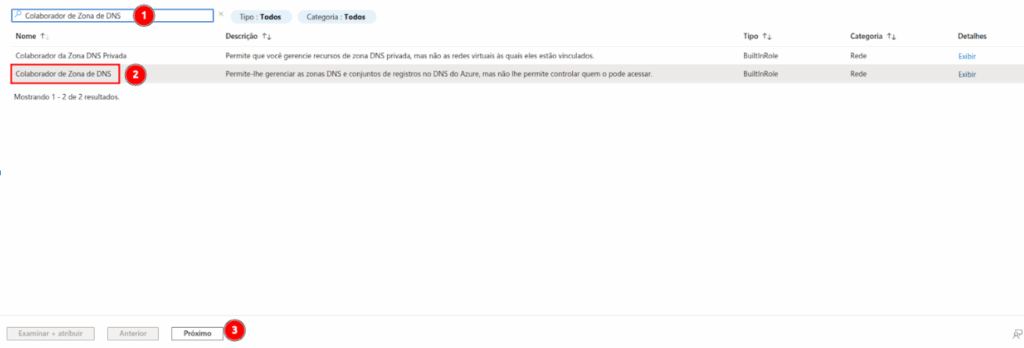
Clique em Selecionar membros, busque pelo membro certbot-dns-azure (criado anteriormente), selecione e clique em Selecionar.
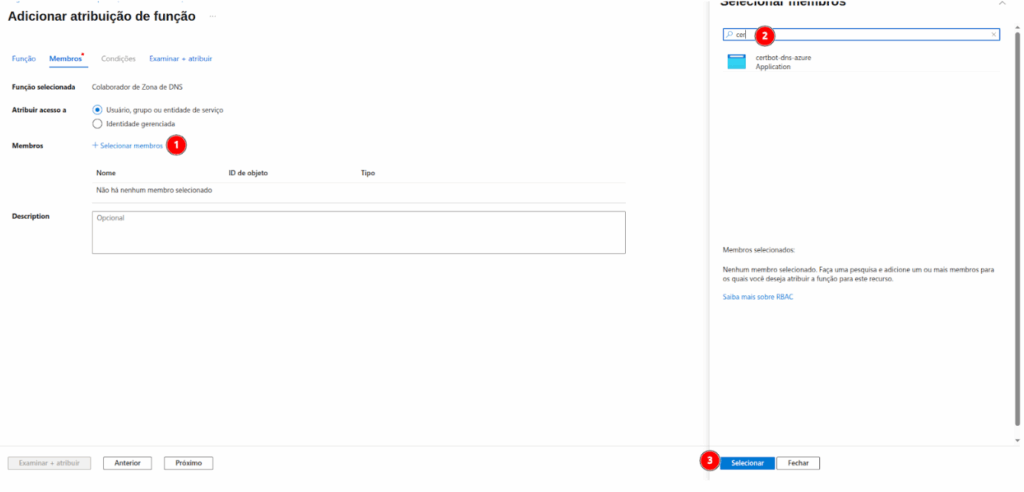
Na tela final, confira se estará similar a print abaixo.
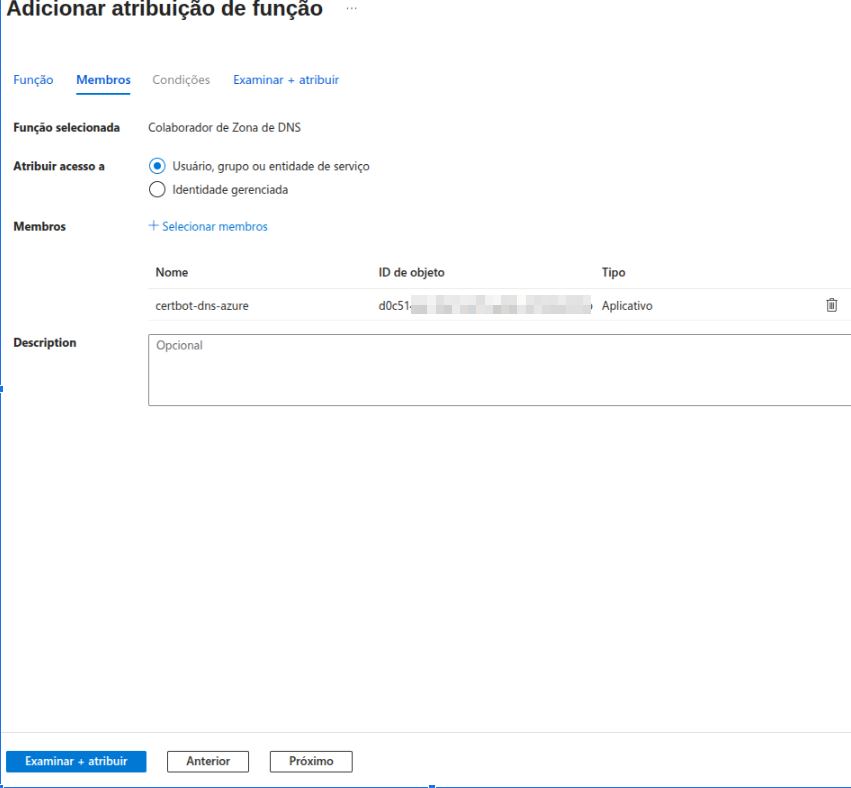
Pronto, agora você pode enviar as informações ao time técnico da Criação .cc, através do e-mail [email protected]. Reforçando, as informações necessárias são:
dns_azure_sp_client_id
dns_azure_sp_client_secret
dns_azure_tenant_id
dns_azure_zone1Adição de domínio personalizado
As configurações abaixo só devem ser feitas no momento da publicação do site.
Nas as configurações do CDN acesse a opção Domínios e clique em Adicionar um domínio.
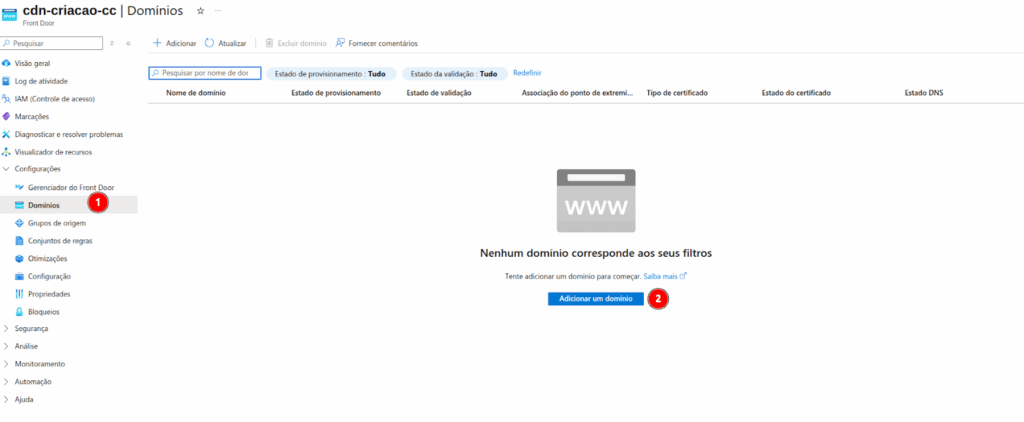
Configure com base nas informações abaixo:
- Tipo de domínio: Domínio não Azure validado
- Gerenciamento de DNS: DNS gerenciado do Azure
- Zoca DNS: Selecione a sua zona de DNS.
- Domínio personalizado: Selecione Adicionar novo, marque Domínio Apex e clique em ok

Na opção de tipo de certificado, selecione AFD gerenciado e salve as alterações.
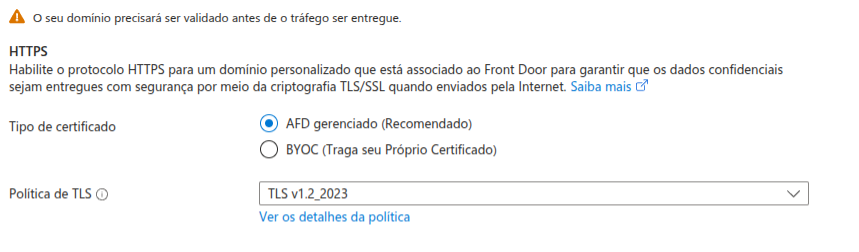
O domínio aparecerá na listagem, porém mostrando que precisa ser validado, com a informação “Pendente”. Clique no texto pendente e após em adicionar. Isso adicionará uma entrada de DNS para validação do domínio. Aguarde a validação ser aprovada, isso pode levar alguns minutos.
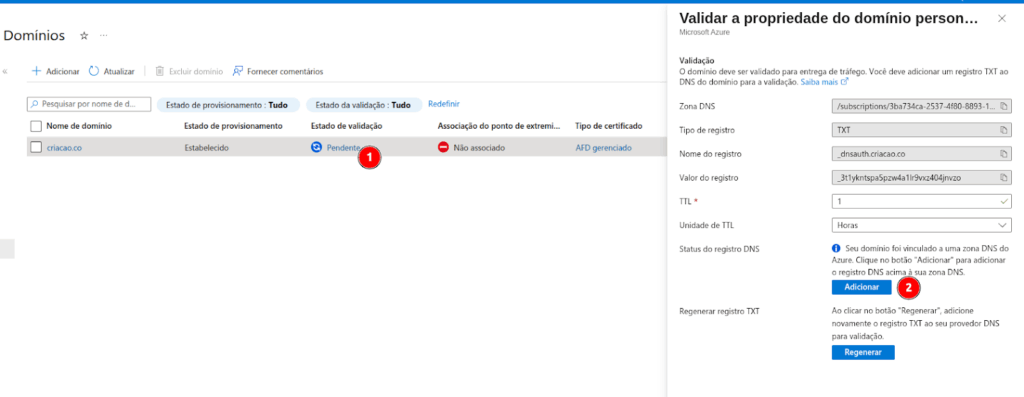
Agora, amos associar o domínio com a rota. Clique nos 3 pontinhos e selecione Associar.

Selecione o ponto de extremidade (a CDN criada anteriormente) e marque a roda refault.
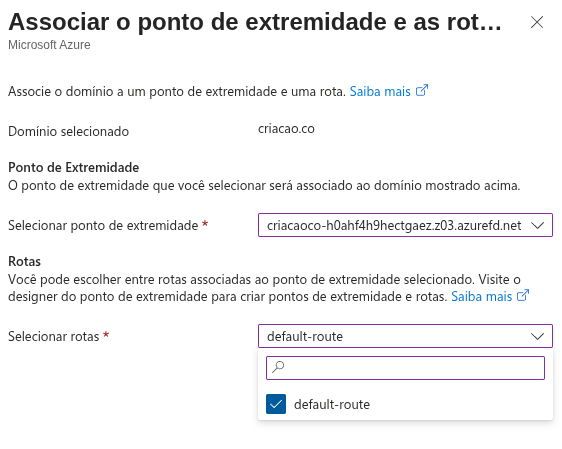
Também, é preciso criar o registro de alias para apontar para a CDN. Para isso, em Estado DNS, clique em Criar um registro de alias.

Na janelinha aberta, clique em Adicionar.
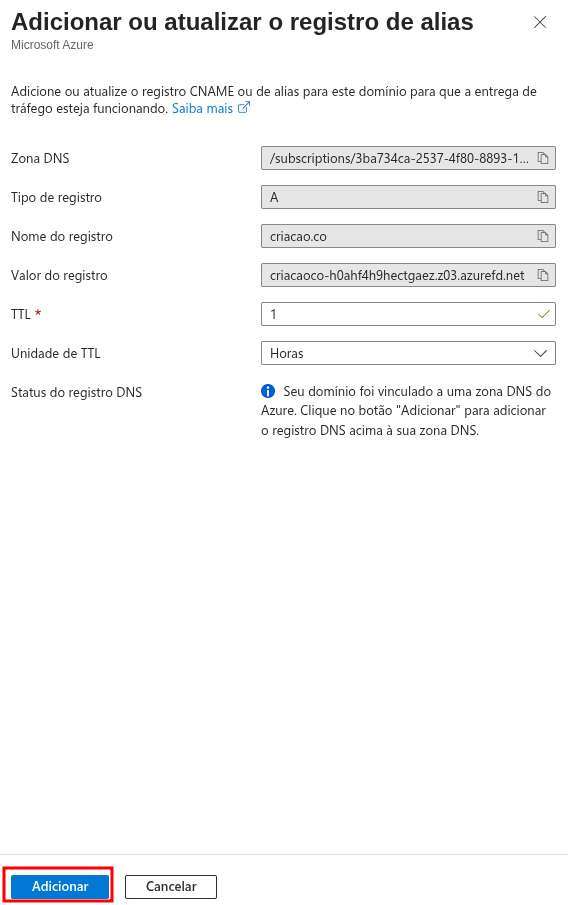
O resultado final esperado deve ser similar ao da imagem abaixo.

Por fim, adicione uma entrada de DNS para apontar o domínio origin para o servidor da Criação .cc. Acesse a tabela de DNS e adicione um registro A, com as seguintes informações:
- Nome: origin
- Tipo: A – IPv4 Address records
- Endereço IP: 45.32.171.118
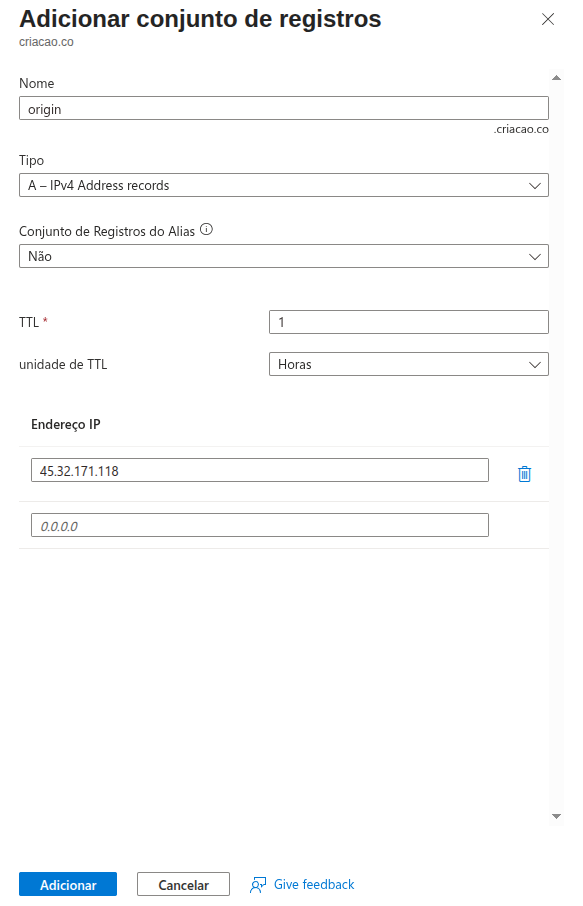
Aproveite e confira outros tutoriais da categoria Domínio, aqui.